时间:2024-06-27
作为一名长期使用WordPress建站的用户,我在这个过程中遇到了一些常见的技术问题。通过一段时间的探索和实践,我总结出了一些有效的解决方法,希望能帮助其他站长们轻松应对这些问题。以下是我对五个最常见WordPress错误的修复方法的总结,供大家参考。
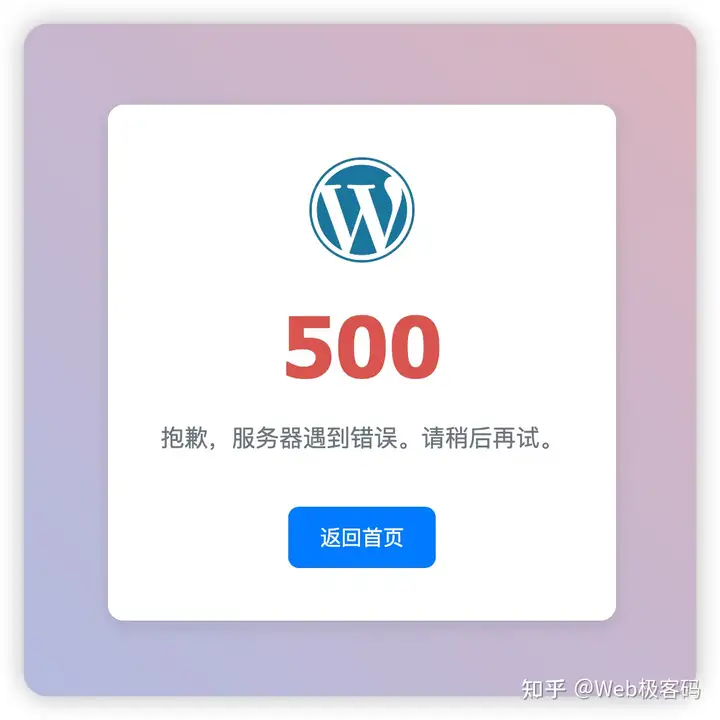
查看 .htaccess 文件
内部服务器错误通常由 .htaccess 文件引起。你可以通过重命名当前的 .htaccess 文件并创建一个新的 .htaccess 文件来解决此问题。内容如下:
| # BEGIN WordPress <IfModule mod_rewrite.c> RewriteEngine On RewriteBase / RewriteRule ^index\.php$ - [L] RewriteCond %{REQUEST_FILENAME} !-f RewriteCond %{REQUEST_FILENAME} !-d RewriteRule . /index.php [L] </IfModule> # END WordPress |
增加 PHP 内存限制
如果 .htaccess 文件未能解决问题,可以尝试增加 PHP 内存限制。编辑 wp-config.php 文件,添加如下代码:
| define( 'WP_MEMORY_LIMIT', '256M' ); |
检查插件和主题
禁用所有插件并切换到默认主题,逐一启用以找出问题所在。
作为 Hostease 的用户,我发现他们的技术支持反应迅速,帮助我快速解决了这些问题,推荐大家使用。
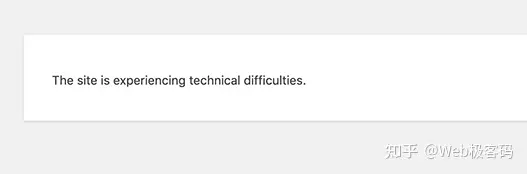
检查管理邮件
WordPress 5.2 引入了致命错误保护功能。如果网站遇到技术困难,系统会发送邮件到管理员邮箱。确保管理员邮箱正确并能收到邮件。
进入恢复模式
根据邮件中的链接,进入恢复模式,修复或禁用导致错误的插件或主题。
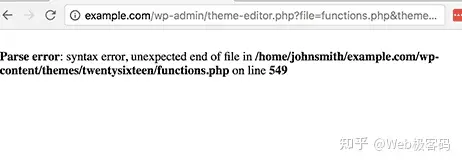
定位错误代码
通常发生在添加代码片段时。错误信息会提示代码位置和行号,根据提示修正错误。
使用 FTP 或主机控制面板
通过 FTP 或主机控制面板访问文件并修正语法错误。
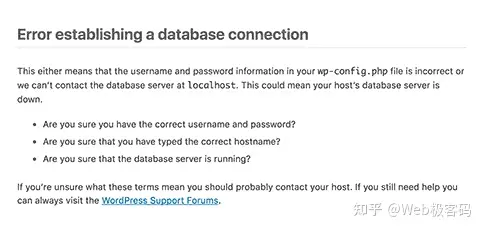
检查数据库凭证
确保 wp-config.php 文件中的数据库主机、用户名和密码正确无误。
修复损坏的数据库
使用 phpMyAdmin 运行 SQL 命令,修复损坏的数据库表。
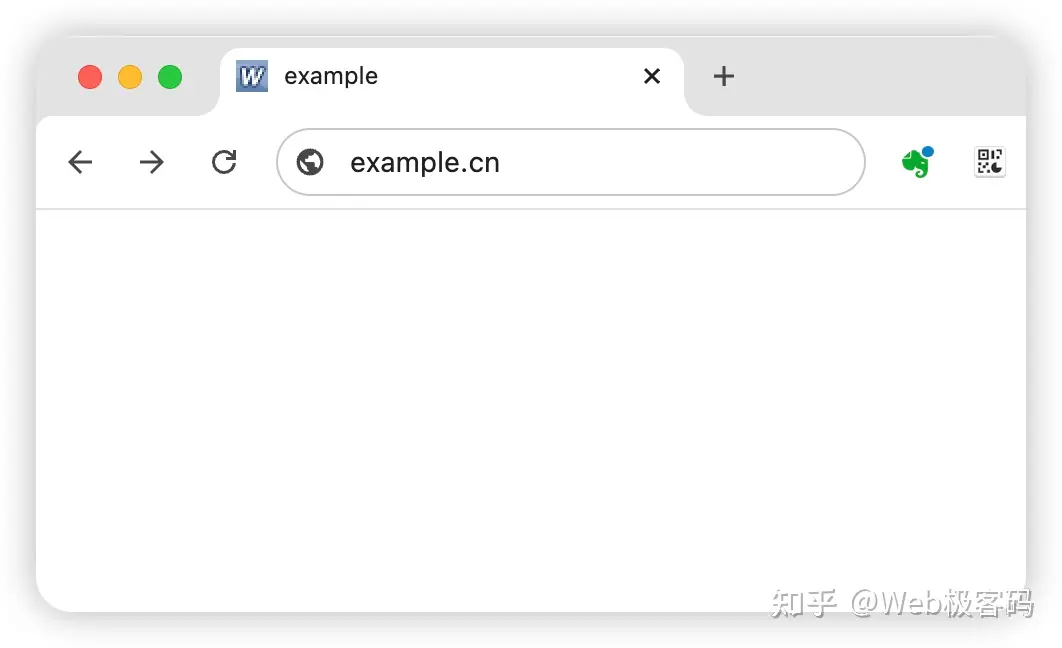
增加 PHP 内存限制
通过 wp-config.php 文件增加 PHP 内存限制,如前所述。
禁用插件和主题
禁用所有插件并切换到默认主题,逐一启用以找出问题所在。
总结
在使用WordPress过程中,以上五种常见错误都有相应的解决方法,我们可以通过仔细检查文件、调整设置或禁用插件和主题等步骤,去有效解决这些问题。
Copyright © 2019-2025 liangfang.net